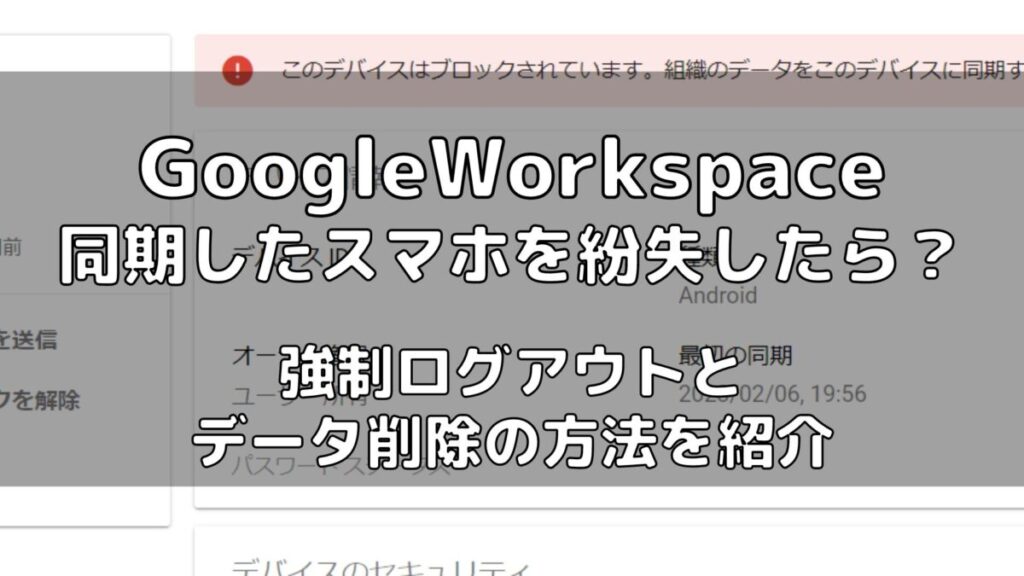
仕事用メールやデータを管理するために、プライベート用スマホを使うと様々なデメリットがあります。
- 社外秘の流出
- プライベートの時間が無くなる
- プライベート写真の共有ミス
など、写真にスマホを持ってもらうなら専用スマホを用意するのがおすすめです。
仕事用スマホのメリットは、仕事とプライベートを切り分けられることです。
しかし、普段持ち歩かない2代目のスマホは、どこに置いたか分からなくなる事があります。
この記事では、Google Workspaceのアカウントを入れたAndroidスマホを無くしたときにどうすれば良いか?
盗難や紛失から企業秘密を守る対処法をご紹介します。
位置情報を使って探す
Google Workspaceを利用している人は、ほとんどの場合パソコンでもログインしていると思います。
まずはパソコンでGoogleサービス(Gmail、カレンダー、スプレッドシートなど)の画面に行きます。
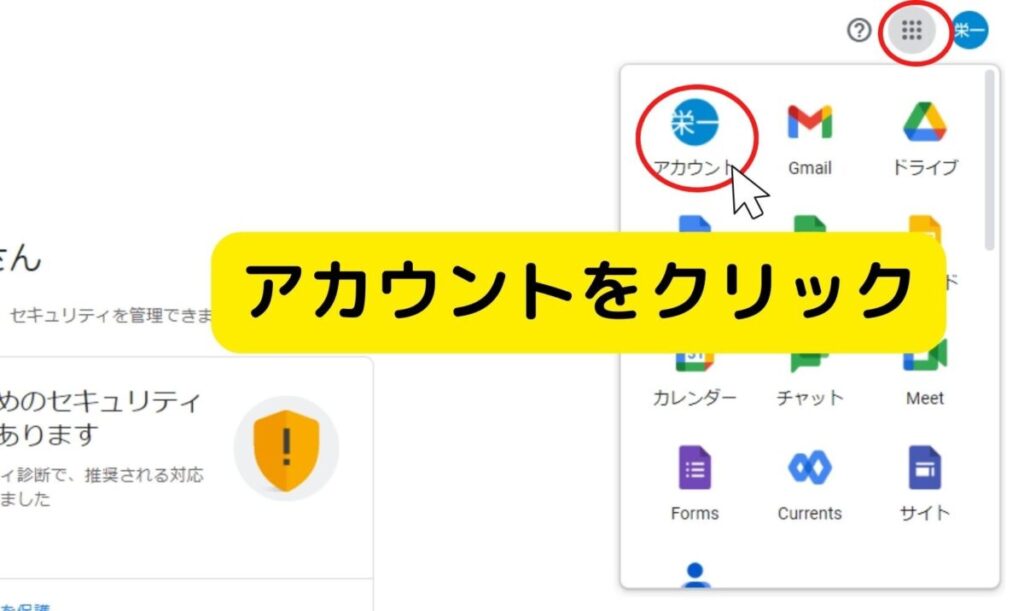
サイドバーにある[セキュリティ]をクリックして、下にスクロール。
[紛失したデバイスを探す]をクリックしましょう。
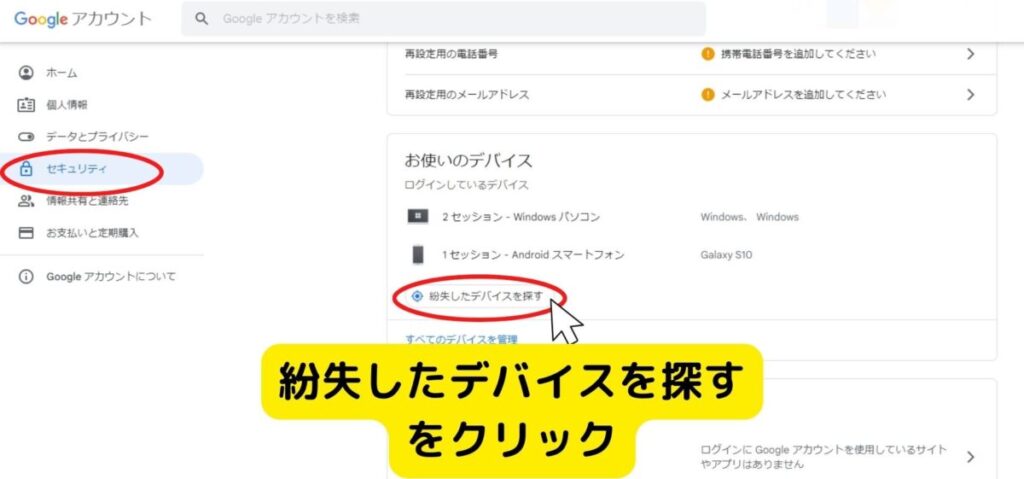
すると、ログインしているスマホやタブレットが表示されます。
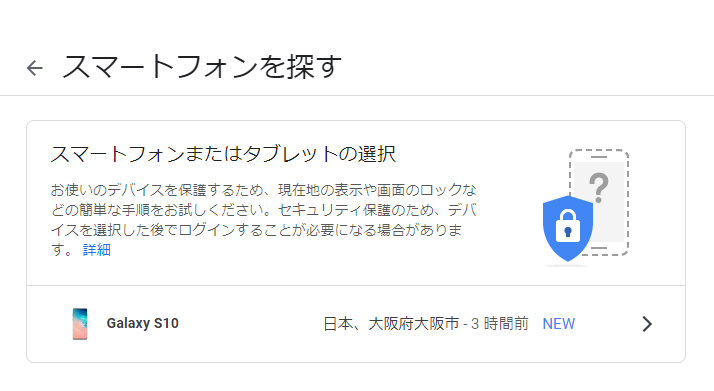
探したいデバイスをクリック。
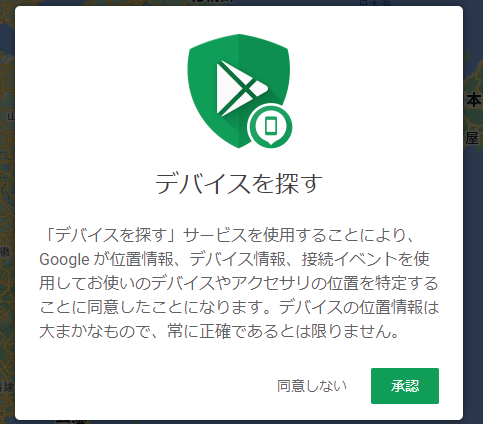
承認をクリックすると、大まかな場所を教えてくれます。
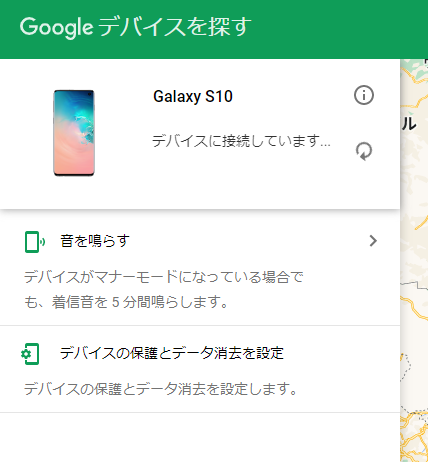
ただし、電波状況によってはデバイスを見つけられない場合があります。
強制ログアウトする
デバイスが見つからなかった場合、次にできるのがスマホからアカウント情報を削除することです。
スマホの所有者ができること
Googleアカウントページにサイドバー
セキュリティ > すべてのデバイスを管理 をクリックします。
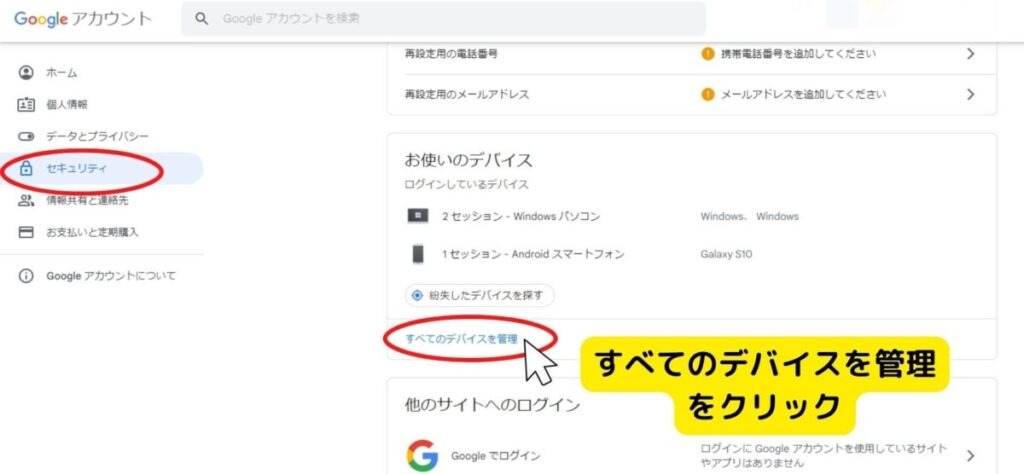
次にログアウトしたいデバイスを選びます。
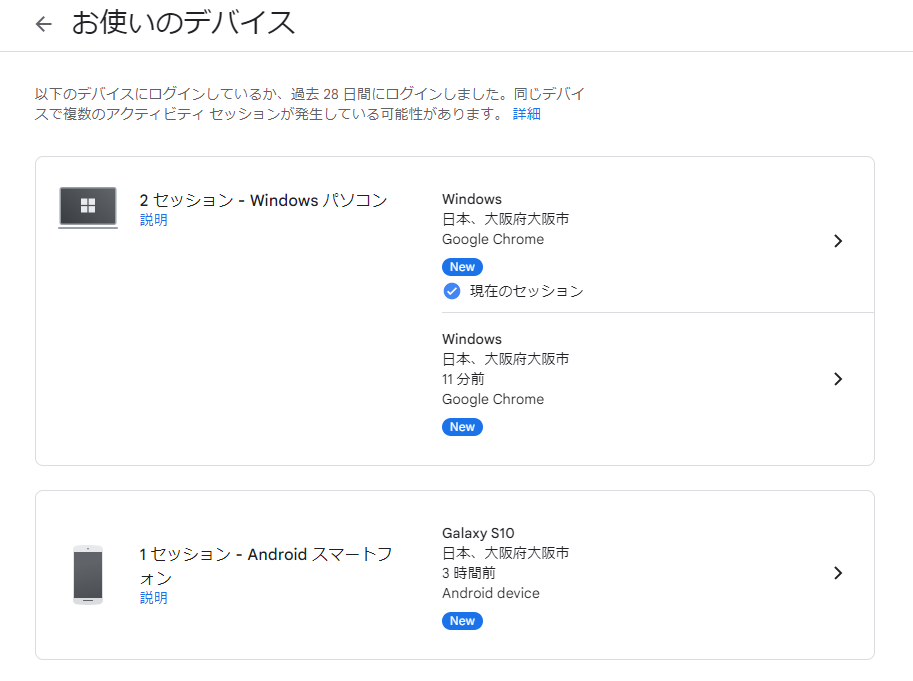
デバイスに間違いが無ければ[ログアウト]を選択。
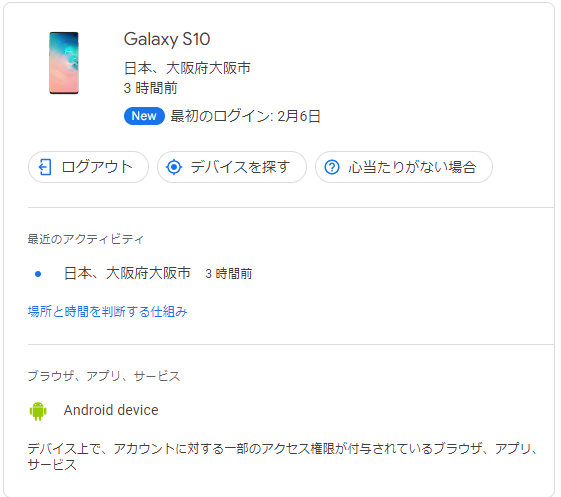
警告文が出ますが、そのままログアウトすればOKです。
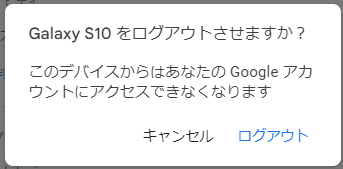
デバイスの管理画面に戻ると、ログアウト済みと表示されています。
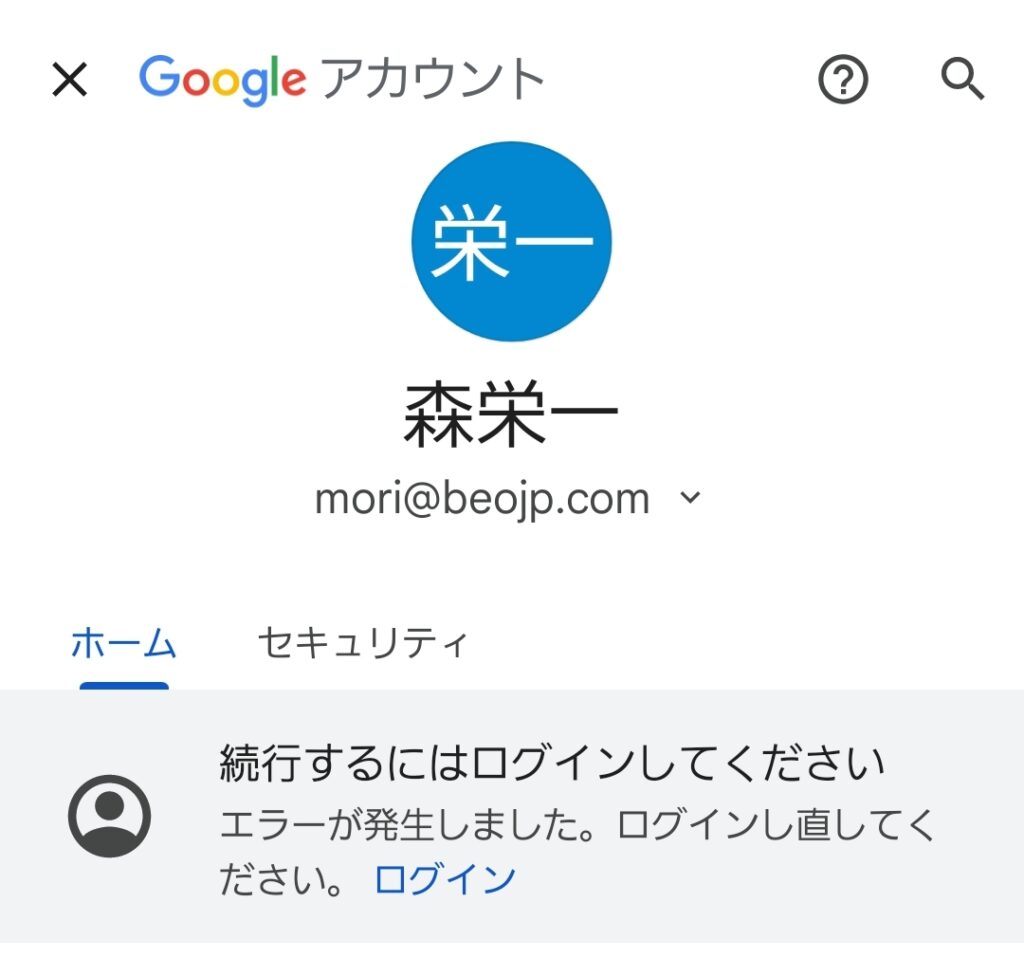
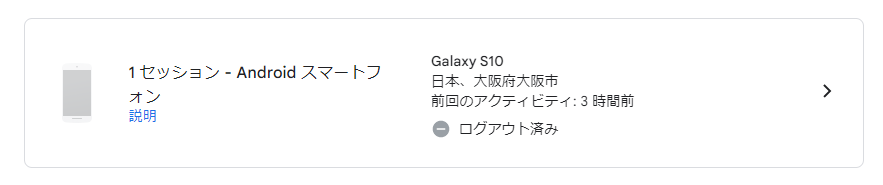
再び設定でログインし直すこともできます。
ただしこの方法だと、ログアウトはできますが今までのメールやデータはスマホに残ったままになります。
[管理者ができること]
GoogleWorkspace管理者画面のサイドバーから
デバイス > モバイルエンドポイント > モバイル の順番でクリック。
ログアウトさせたいデバイスを選びます。
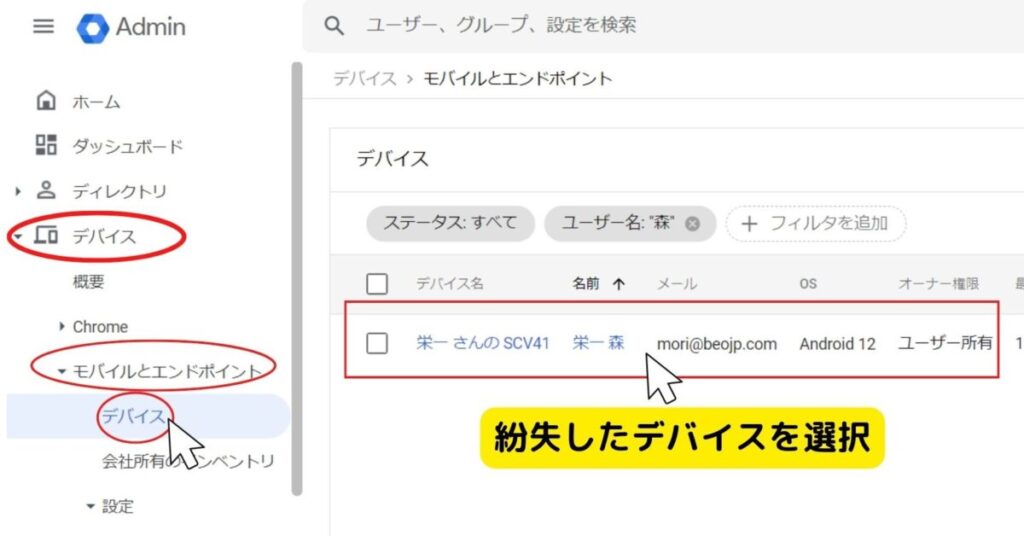
デバイスをブロックをクリック。
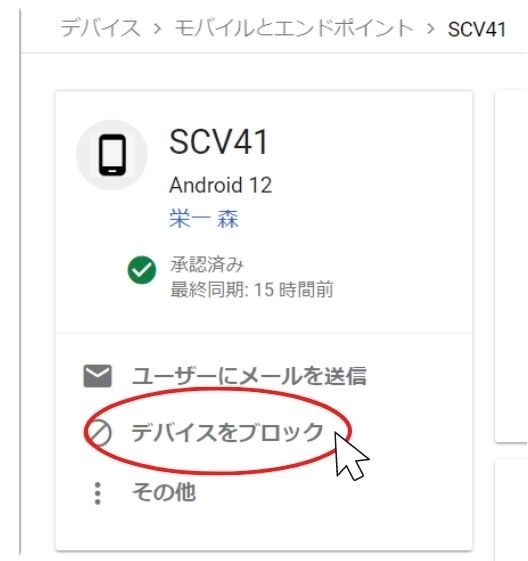
以下の警告文が出ますが、そのまま[変更]をクリックしましょう。
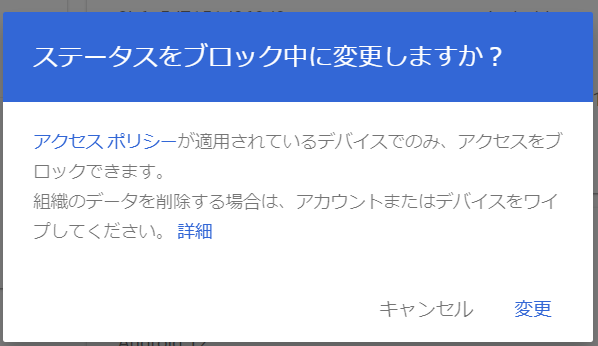
以下のような画面になっていたら強制ログアウトはできています。
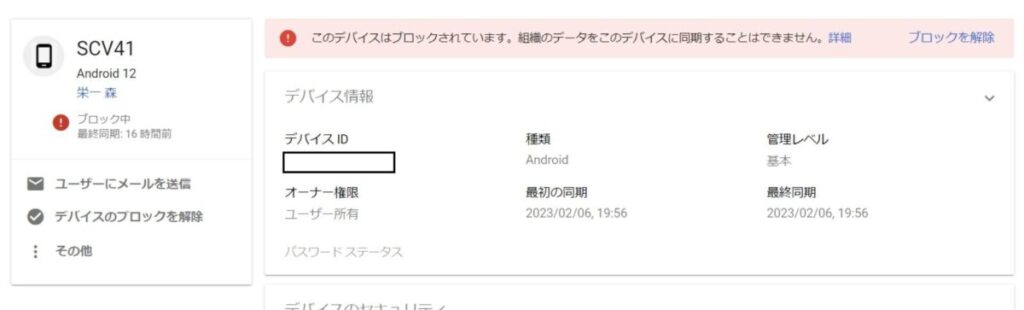
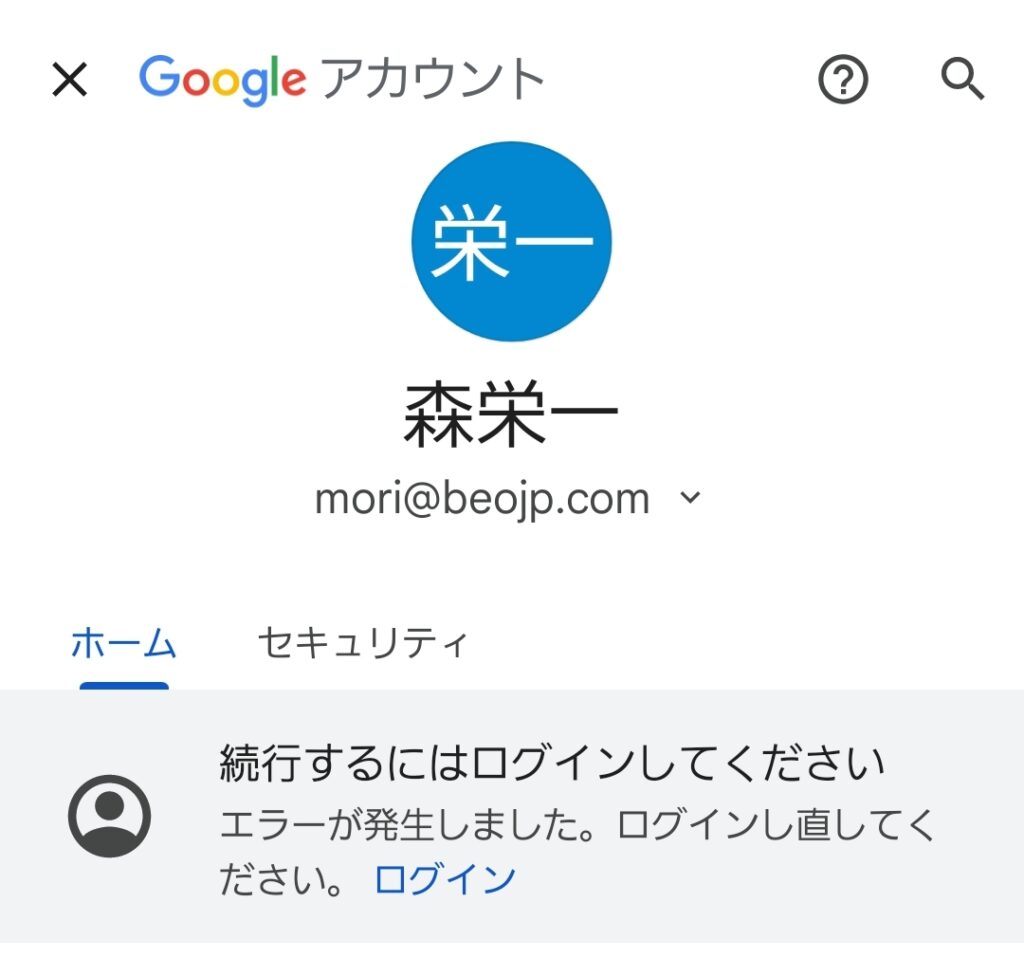
この方法でログアウトした場合、管理者画面で[ブロックを解除]しない限り、Google Workspaceのアカウントを連携できません。
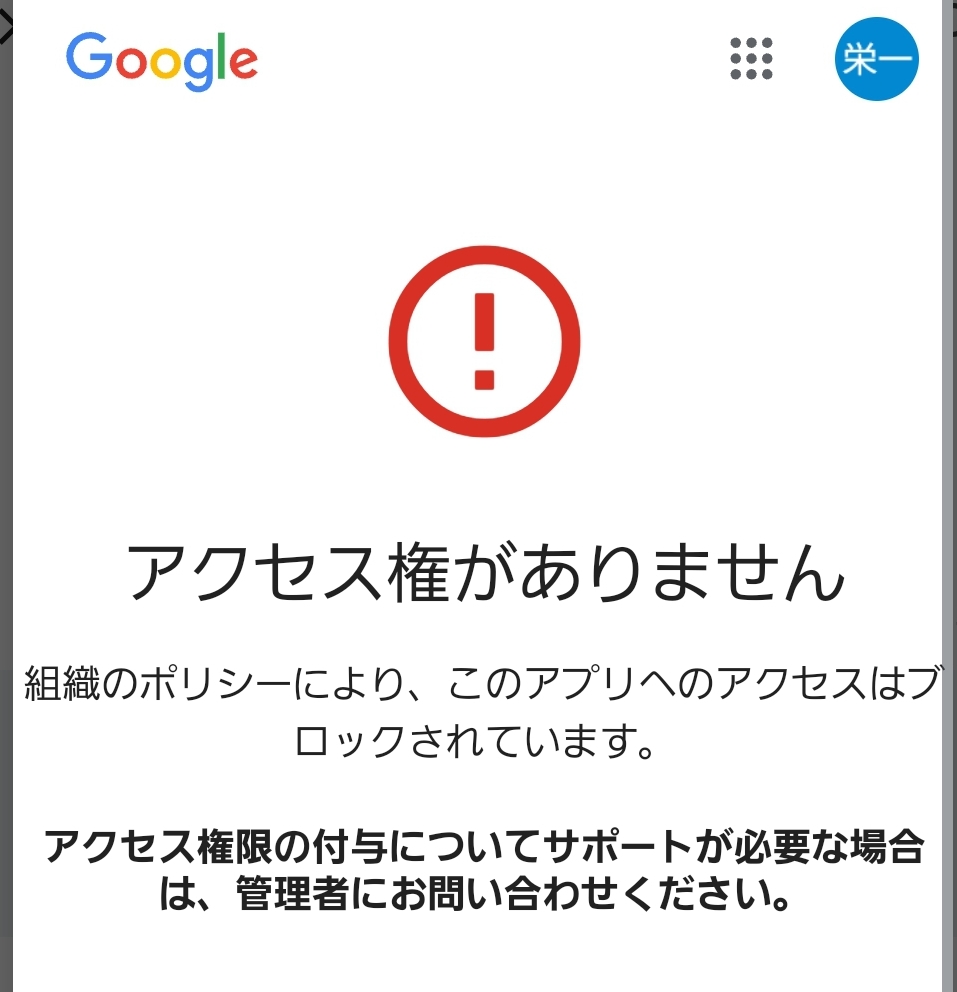
ただしこの方法も、ログアウトはできますが今までのメールやデータはスマホに残ったままになります。
端末からデータを削除する
管理者画面のサイドバーから
デバイス > モバイルエンドポイント > モバイル の順番でクリック。
データを削除させたいデバイスを選びます。
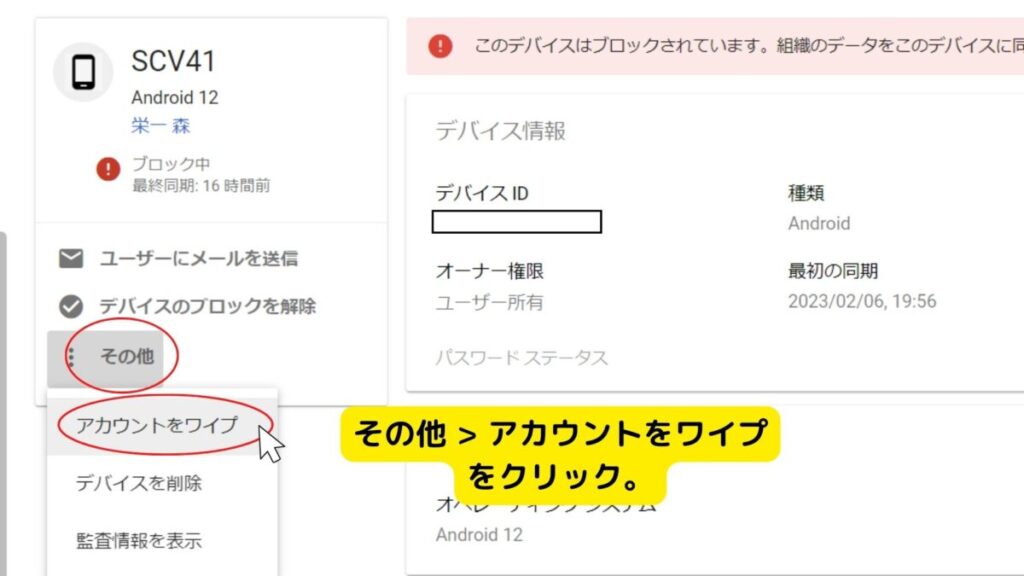
その他 > アカウントをワイプ
の順番でクリックします。
すると以下の警告文は出ます。
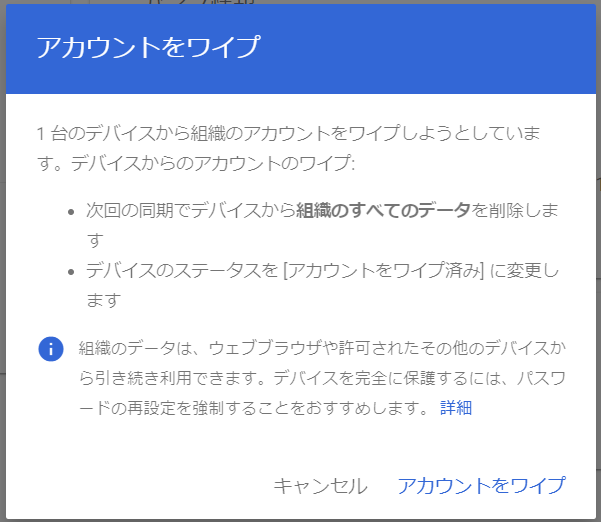
1 台のデバイスから組織のアカウントをワイプしようとしています。デバイスからのアカウントのワイプ:
- 次回の同期でデバイスから組織のすべてのデータを削除します
- デバイスのステータスを [アカウントをワイプ済み] に変更します
組織のデータは、ウェブブラウザや許可されたその他のデバイスから引き続き利用できます。デバイスを完全に保護するには、パスワードの再設定を強制することをおすすめします
そのまま[アカウントをワイプ]をクリックすると、Google Workspaceアカウントに関する情報はすべて削除されます。
デバイスのステータスが[アカウントをワイプしました]になっていれば削除完了です。
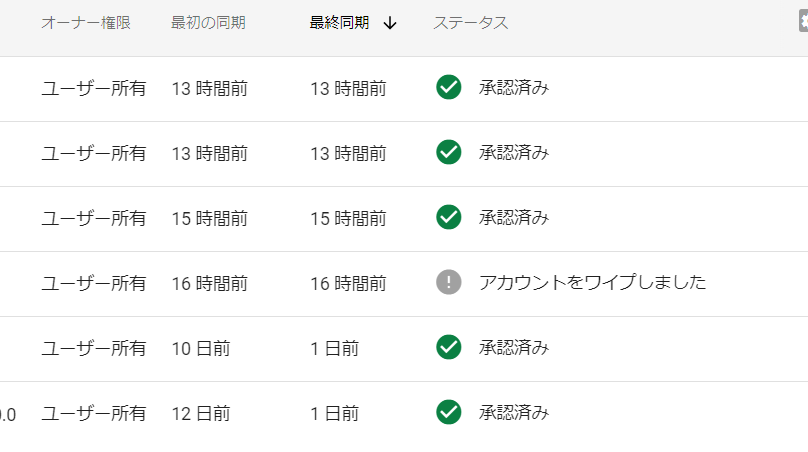
スマホからアカウント情報がすべて削除され、Gmail、Chat、カレンダー、スプレッドシートなど、会社のデータはすべて閲覧できなくなります。
ただし、(パソコンや別のスマホなど)他のデバイスからは今まで通り閲覧でき、データも残ったままなので安心してください。
個人の写真などのローカルに保存されているデータは残ったままです。
まとめ
社用スマホを紛失しても、パスコードを設定しておけば基本的にデータが流出することはありません。
しかし、万が一でも取引先の情報や顧客データを流出させると大問題になります。
今回紹介した位置情報で探す方法や強制ログアウトはスマホが悪意のある人の手に渡っていない事が前提の機能です。
スマホをなくした事に気がついたら、まずは強制ログアウト。
すぐに戻ってこないのが分かったら管理者に連絡して会社のデータを削除してもらうのがおすすめです。
会社のデータがクラウド(ネット上)に保存されることが不安な方もいるでしょうが、遠隔でデータの削除ができることを考えると、USBを持ち歩くよりも安全にデータを守れます。
まだGoogle Workspaceに登録していない方はこちらから登録してください。
今なら14日間の無料トライアルを実施しています。

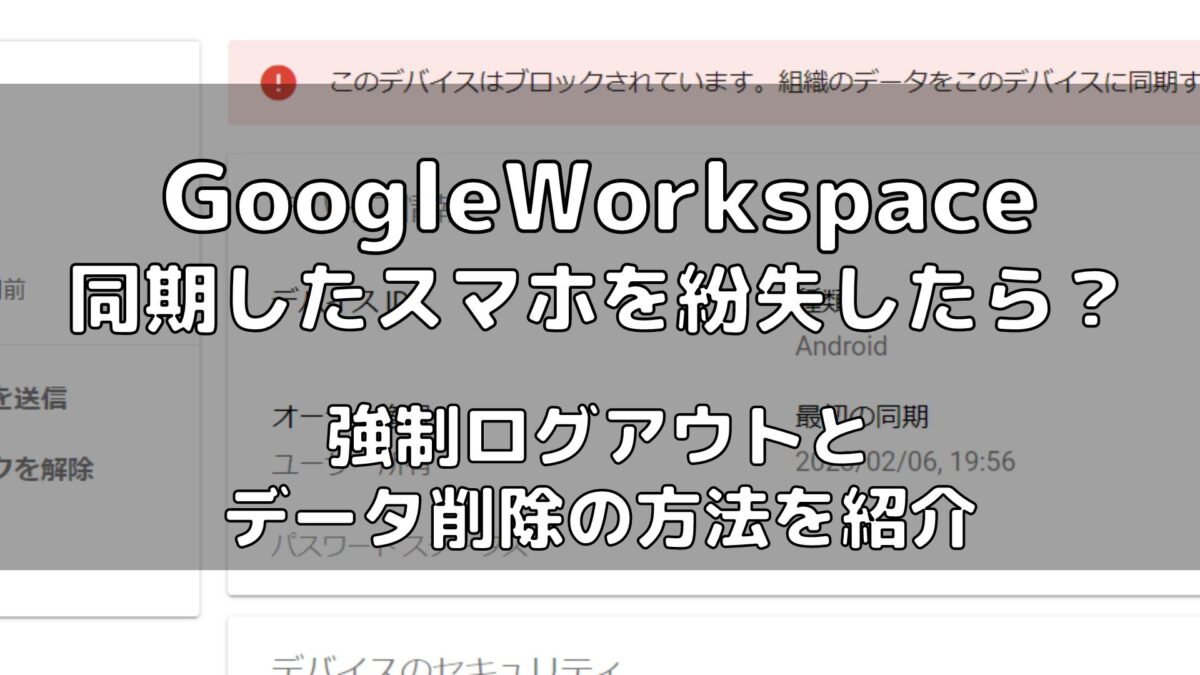

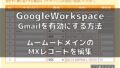
コメント